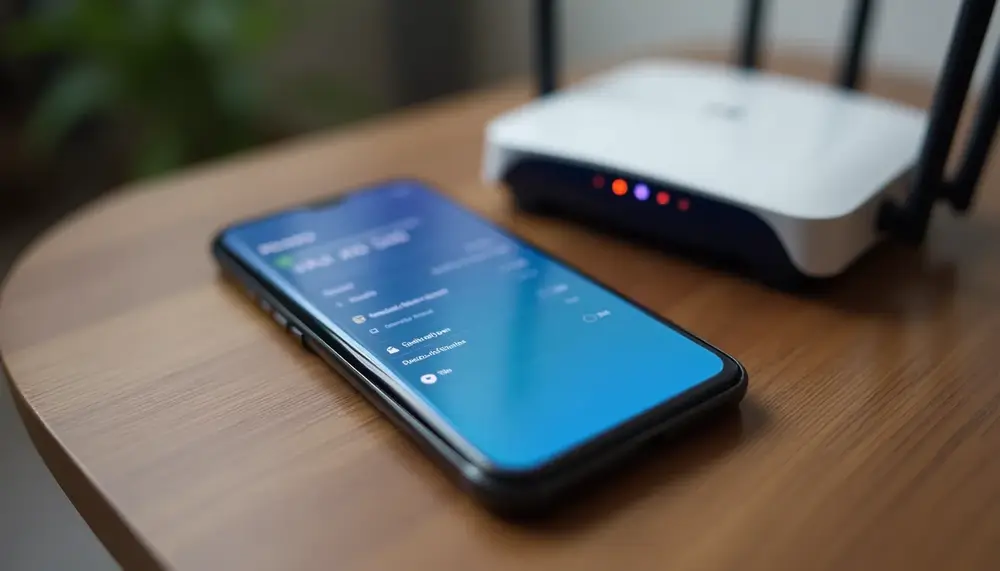Inhaltsverzeichnis:
Einleitung: Warum ein VPN auf der FritzBox einrichten?
Ein VPN auf der FritzBox einzurichten, klingt vielleicht erstmal nach Technik-Kauderwelsch, ist aber tatsächlich ein cleverer Schritt, um mehr Kontrolle und Sicherheit über Ihr Heimnetzwerk zu erlangen. Stellen Sie sich vor, Sie könnten von überall auf der Welt so auf Ihre Geräte zugreifen, als säßen Sie direkt im Wohnzimmer – genau das macht ein VPN möglich. Dabei geht es nicht nur um Komfort, sondern auch um den Schutz Ihrer Daten, besonders in unsicheren Netzwerken. Mit der FritzBox haben Sie zudem den Vorteil, dass die Einrichtung vergleichsweise einfach ist und keine zusätzlichen Kosten verursacht. Also, warum nicht gleich loslegen?
Technische Voraussetzungen für die VPN-Einrichtung
Bevor Sie mit der Einrichtung Ihres VPNs auf der FritzBox starten, sollten Sie sicherstellen, dass alle technischen Voraussetzungen erfüllt sind. Keine Sorge, die Liste ist überschaubar, aber dennoch wichtig, um spätere Probleme zu vermeiden.
- FritzBox-Modell: Ihre FritzBox sollte ein Modell sein, das VPN unterstützt. Die meisten aktuellen Modelle von AVM, wie die FritzBox 7590 oder 7530, sind kompatibel.
- Firmware-Version: Für die Nutzung von WireGuard benötigen Sie FritzOS 7.50 oder höher. Falls Ihre FritzBox eine ältere Version hat, prüfen Sie, ob ein Update verfügbar ist.
- MyFritz-Konto: Ein aktives MyFritz-Konto ist erforderlich, um den Fernzugriff auf Ihre FritzBox zu ermöglichen. Dies dient als Grundlage für die VPN-Verbindung.
- Stabile Internetverbindung: Sowohl die FritzBox als auch das Android-Gerät benötigen eine zuverlässige Internetverbindung, um die VPN-Verbindung herzustellen.
- Android-Gerät: Ihr Smartphone oder Tablet sollte ein aktuelles Betriebssystem haben, das VPN-Verbindungen unterstützt. Android 9 oder höher ist ideal.
Haben Sie all diese Punkte abgehakt? Perfekt, dann steht der Einrichtung Ihres VPNs nichts mehr im Weg!
Vor- und Nachteile eines VPNs auf der FritzBox mit Android
| Vorteile | Nachteile |
|---|---|
| Sicherer Zugriff auf das Heimnetzwerk von unterwegs | Erfordert technisches Verständnis bei der Ersteinrichtung |
| Schützt Daten in öffentlichen Netzwerken | Langsame Verbindungsgeschwindigkeiten bei älteren Modellen möglich |
| Keine zusätzlichen Kosten durch Nutzung der FritzBox | Fehleranfälliger bei DS-Lite-Internetanschlüssen |
| Kompatibel mit moderner WireGuard-Technologie | WireGuard erfordert FritzOS 7.50 oder höher |
| Einfache Verwaltung direkt über die FritzBox-Oberfläche | Verbindungsausfälle bei schlechter Internetverbindung |
Schritt 1: MyFritz-Konto für den Fernzugriff erstellen
Der erste Schritt zur Einrichtung eines VPNs auf Ihrer FritzBox ist die Erstellung eines MyFritz-Kontos. Dieses Konto ermöglicht den sicheren Fernzugriff auf Ihre FritzBox und bildet die Grundlage für die spätere VPN-Verbindung. Die Einrichtung ist unkompliziert und in wenigen Minuten erledigt.
- Öffnen Sie die Benutzeroberfläche Ihrer FritzBox, indem Sie „fritz.box“ in die Adressleiste Ihres Browsers eingeben. Melden Sie sich mit Ihrem Administrator-Passwort an.
- Gehen Sie im Menü zu „Internet > MyFritz-Konto“. Falls Sie noch kein Konto haben, klicken Sie auf „MyFritz-Konto einrichten“.
- Geben Sie Ihre E-Mail-Adresse ein und bestätigen Sie diese. Sie erhalten anschließend eine E-Mail mit einem Bestätigungslink. Klicken Sie auf den Link, um die Einrichtung abzuschließen.
- Nach der Bestätigung kehren Sie zur FritzBox-Oberfläche zurück und vergeben ein sicheres Passwort für Ihr MyFritz-Konto. Dieses Passwort sollten Sie gut aufbewahren, da es für den Zugriff benötigt wird.
- Aktivieren Sie den „MyFritz-Internetzugriff“, damit Ihre FritzBox von außen erreichbar ist. Speichern Sie die Einstellungen.
Ihr MyFritz-Konto ist nun eingerichtet und bereit für die Nutzung. Notieren Sie sich die Zugangsdaten, da Sie diese später für die VPN-Konfiguration auf Ihrem Android-Gerät benötigen werden.
Schritt 2: WireGuard-VPN auf der FritzBox aktivieren
WireGuard ist eine moderne und besonders effiziente VPN-Technologie, die seit FritzOS 7.50 direkt in die FritzBox integriert ist. Die Aktivierung und Einrichtung ist erfreulich simpel und bietet eine sichere Möglichkeit, Ihr Heimnetzwerk von unterwegs zu erreichen. Folgen Sie diesen Schritten, um WireGuard auf Ihrer FritzBox zu aktivieren:
- Öffnen Sie die Benutzeroberfläche Ihrer FritzBox, indem Sie „fritz.box“ in Ihrem Browser aufrufen, und melden Sie sich mit Ihrem Administrator-Passwort an.
- Gehen Sie im Menü zu „Internet > Freigaben > VPN“. Hier finden Sie die Option, ein neues VPN-Profil zu erstellen.
- Klicken Sie auf „VPN hinzufügen“ und wählen Sie „WireGuard“ als VPN-Typ aus.
- Geben Sie einen Namen für die Verbindung ein, z. B. „Mein Android-VPN“, um die Konfiguration später leichter zuzuordnen.
- Die FritzBox generiert automatisch eine WireGuard-Konfigurationsdatei. Laden Sie diese Datei herunter und speichern Sie sie sicher auf Ihrem Android-Gerät oder einem anderen Speicherort.
- Speichern Sie die Einstellungen, indem Sie auf „OK“ klicken. Die WireGuard-VPN-Verbindung ist nun auf Ihrer FritzBox aktiviert.
Die heruntergeladene Konfigurationsdatei enthält alle notwendigen Informationen, um die VPN-Verbindung auf Ihrem Android-Gerät einzurichten. Im nächsten Schritt zeigen wir Ihnen, wie Sie diese Datei auf Ihrem Smartphone verwenden.
Schritt 3: IPSec-VPN als Alternative einrichten (bei älteren Firmware-Versionen)
Falls Ihre FritzBox noch nicht mit FritzOS 7.50 oder höher ausgestattet ist, können Sie stattdessen ein IPSec-VPN einrichten. Diese Methode ist etwas älter, aber dennoch zuverlässig und weit verbreitet. Die Einrichtung erfolgt direkt über die Benutzeroberfläche der FritzBox und ist in wenigen Schritten erledigt.
- Öffnen Sie die Benutzeroberfläche Ihrer FritzBox über „fritz.box“ und melden Sie sich an.
- Wechseln Sie zu „Internet > Freigaben > VPN“ und klicken Sie auf „VPN hinzufügen“.
- Wählen Sie die Option „VPN-Verbindung für einen Benutzer einrichten“. Hier können Sie ein individuelles VPN-Profil erstellen.
- Geben Sie die Benutzerinformationen ein, z. B. einen Namen und ein sicheres Passwort. Diese Daten benötigen Sie später, um die Verbindung auf Ihrem Android-Gerät einzurichten.
- Die FritzBox generiert automatisch die benötigten IPSec-Daten, darunter die Serveradresse, den Pre-Shared Key (PSK) und die Benutzerkennung. Notieren Sie sich diese Informationen sorgfältig.
- Speichern Sie die Einstellungen, indem Sie auf „OK“ klicken. Das IPSec-VPN ist nun auf Ihrer FritzBox eingerichtet.
IPSec erfordert etwas mehr manuelle Eingaben auf Ihrem Android-Gerät im Vergleich zu WireGuard, ist aber eine solide Alternative. Im nächsten Schritt zeigen wir Ihnen, wie Sie die Verbindung auf Ihrem Smartphone konfigurieren.
Schritt 4: VPN-Verbindung auf einem Android-Smartphone konfigurieren
Nachdem die VPN-Einstellungen auf Ihrer FritzBox abgeschlossen sind, ist es an der Zeit, die Verbindung auf Ihrem Android-Smartphone einzurichten. Je nachdem, ob Sie WireGuard oder IPSec verwenden, unterscheiden sich die Schritte leicht. Keine Sorge, wir führen Sie durch beide Varianten.
WireGuard-VPN einrichten:
- Laden Sie die WireGuard-App aus dem Google Play Store herunter und installieren Sie sie.
- Öffnen Sie die App und tippen Sie auf das „+“-Symbol, um eine neue Verbindung hinzuzufügen.
- Wählen Sie die Option „Datei oder Archiv importieren“ und laden Sie die zuvor von der FritzBox generierte Konfigurationsdatei hoch.
- Die App übernimmt automatisch alle Einstellungen aus der Datei. Vergeben Sie einen Namen für die Verbindung, z. B. „FritzBox-VPN“.
- Speichern Sie die Verbindung und aktivieren Sie sie, indem Sie den Schalter neben dem Verbindungsnamen umlegen.
IPSec-VPN einrichten:
- Öffnen Sie die Einstellungen Ihres Android-Geräts und navigieren Sie zu „Netzwerk & Internet > VPN“. Tippen Sie auf „VPN hinzufügen“.
- Geben Sie einen Namen für die Verbindung ein, z. B. „FritzBox-IPSec“.
- Wählen Sie als VPN-Typ „IPSec Xauth PSK“ aus.
- Tragen Sie die Serveradresse ein, die Sie in der FritzBox-Oberfläche erhalten haben.
- Geben Sie den Pre-Shared Key (PSK) und die Benutzerkennung ein, die Sie bei der Einrichtung des VPNs auf der FritzBox festgelegt haben.
- Speichern Sie die Verbindung und aktivieren Sie sie, indem Sie darauf tippen und Ihre Zugangsdaten eingeben.
Nach der erfolgreichen Einrichtung können Sie die VPN-Verbindung jederzeit aktivieren, um sicher auf Ihr Heimnetzwerk zuzugreifen. Testen Sie die Verbindung, um sicherzustellen, dass alles reibungslos funktioniert.
Beispiel: So verbinden Sie Ihr Android-Gerät mit Ihrer FritzBox über VPN
Um Ihnen die Einrichtung noch greifbarer zu machen, schauen wir uns ein konkretes Beispiel an, wie Sie Ihr Android-Gerät mit Ihrer FritzBox über VPN verbinden können. Hierbei nutzen wir die WireGuard-Technologie, da sie besonders einfach und effizient ist. Sollten Sie IPSec verwenden, können Sie die Schritte entsprechend anpassen.
- Öffnen Sie die WireGuard-App auf Ihrem Android-Gerät.
- Tippen Sie auf das „+“-Symbol, um eine neue VPN-Verbindung hinzuzufügen.
- Wählen Sie die Option „Datei oder Archiv importieren“ und navigieren Sie zu der Konfigurationsdatei, die Sie zuvor von Ihrer FritzBox heruntergeladen haben.
- Nach dem Import sehen Sie die Verbindung mit dem Namen, den Sie in der FritzBox vergeben haben, z. B. „Mein Android-VPN“.
- Aktivieren Sie die Verbindung, indem Sie den Schalter neben dem Verbindungsnamen umlegen. Die App zeigt Ihnen nun an, dass die Verbindung aktiv ist.
- Testen Sie die Verbindung, indem Sie versuchen, auf ein Gerät in Ihrem Heimnetzwerk zuzugreifen, z. B. eine Netzwerkfestplatte oder Ihre Smart-Home-Zentrale.
Falls Sie IPSec verwenden, gehen Sie ähnlich vor, indem Sie die Verbindung über die Android-VPN-Einstellungen aktivieren. Geben Sie Ihre Zugangsdaten ein und prüfen Sie, ob die Verbindung erfolgreich hergestellt wird.
Mit diesem Beispiel sehen Sie, wie schnell und unkompliziert die Verbindung funktioniert. Einmal eingerichtet, können Sie die VPN-Verbindung jederzeit mit nur einem Klick aktivieren oder deaktivieren – egal, wo Sie sich gerade befinden.
Häufige Probleme bei der VPN-Einrichtung und wie Sie diese lösen können
Bei der Einrichtung eines VPNs auf der FritzBox und der Verbindung mit einem Android-Gerät können hin und wieder Probleme auftreten. Keine Panik – die meisten Schwierigkeiten lassen sich mit ein paar gezielten Maßnahmen beheben. Hier sind die häufigsten Probleme und ihre Lösungen:
-
VPN-Verbindung schlägt fehl:
Wenn die Verbindung nicht hergestellt werden kann, überprüfen Sie zunächst, ob die FritzBox von außen erreichbar ist. Stellen Sie sicher, dass der MyFritz-Internetzugriff aktiviert ist und Ihre Internetverbindung stabil ist. Bei WireGuard sollten Sie auch sicherstellen, dass die Konfigurationsdatei korrekt importiert wurde.
-
Falsche Zugangsdaten:
Ein häufiger Fehler ist die Eingabe falscher Benutzerkennungen oder Passwörter. Überprüfen Sie die Daten, die Sie in der FritzBox-Oberfläche festgelegt haben, und geben Sie diese exakt in Ihrem Android-Gerät ein. Achten Sie auch auf Groß- und Kleinschreibung.
-
IP-Adresse des VPN-Servers nicht erreichbar:
Falls die Serveradresse nicht gefunden wird, prüfen Sie, ob die FritzBox eine öffentliche IPv4-Adresse verwendet. Bei DS-Lite-Anschlüssen kann es zu Problemen kommen, da hier keine direkte IPv4-Verbindung möglich ist. In diesem Fall könnte ein IPv6-fähiges VPN oder ein Upgrade Ihres Internetanschlusses helfen.
-
WireGuard-App zeigt Fehler an:
Falls die WireGuard-App eine Fehlermeldung ausgibt, prüfen Sie, ob die Konfigurationsdatei vollständig und unverändert ist. Löschen Sie die bestehende Verbindung und importieren Sie die Datei erneut.
-
Langsame Verbindungsgeschwindigkeit:
Wenn die VPN-Verbindung langsam ist, könnte dies an einer schwachen Internetverbindung oder an der Hardwareleistung Ihrer FritzBox liegen. Stellen Sie sicher, dass keine anderen Geräte im Netzwerk die Bandbreite stark beanspruchen.
Falls die Probleme weiterhin bestehen, kann ein Neustart der FritzBox oder des Android-Geräts oft Wunder wirken. Zudem lohnt es sich, die Protokolldateien der FritzBox zu prüfen, um detaillierte Informationen über Verbindungsfehler zu erhalten. Sollte alles nichts helfen, werfen Sie einen Blick in die AVM-Hilfeseiten oder kontaktieren Sie den Support.
Tipps zur Optimierung der VPN-Nutzung mit der FritzBox
Ein VPN auf der FritzBox einzurichten ist der erste Schritt – doch mit ein paar cleveren Anpassungen können Sie die Nutzung noch effizienter und angenehmer gestalten. Hier sind einige Tipps, um das Beste aus Ihrer VPN-Verbindung herauszuholen:
-
DNS-Server anpassen:
Standardmäßig verwendet die FritzBox den DNS-Server Ihres Internetanbieters. Um die Geschwindigkeit und Sicherheit zu verbessern, können Sie einen alternativen DNS-Server wie 1.1.1.1 (Cloudflare) oder 8.8.8.8 (Google) einrichten. Diese Einstellung finden Sie unter „Internet > Zugangsdaten > DNS-Server“.
-
VPN-Profil für spezifische Geräte optimieren:
Wenn Sie nur bestimmte Geräte über das VPN verbinden möchten, können Sie in der FritzBox gezielt Profile erstellen. So bleibt der Rest Ihres Netzwerks unberührt, und die Verbindung wird nicht unnötig belastet.
-
Automatische Verbindung auf Android aktivieren:
In der WireGuard-App können Sie einstellen, dass sich Ihr Android-Gerät automatisch mit dem VPN verbindet, sobald Sie ein unsicheres Netzwerk nutzen. Das spart Zeit und schützt Ihre Daten ohne zusätzlichen Aufwand.
-
Priorisierung des VPN-Traffics:
Unter „Heimnetz > Netzwerk > Netzwerkeinstellungen“ können Sie den VPN-Traffic priorisieren, um sicherzustellen, dass Ihre Verbindung auch bei starker Netzwerkauslastung stabil bleibt.
-
Regelmäßige Firmware-Updates:
Halten Sie Ihre FritzBox immer auf dem neuesten Stand. Neue Updates verbessern nicht nur die Sicherheit, sondern oft auch die Leistung des VPNs.
Mit diesen Optimierungen können Sie Ihre VPN-Nutzung noch reibungsloser gestalten und gleichzeitig die Sicherheit und Geschwindigkeit maximieren. Probieren Sie es aus – kleine Anpassungen können oft einen großen Unterschied machen!
Fazit: Einfacher und sicherer Zugriff auf Ihr Heimnetzwerk mit VPN
Ein VPN auf Ihrer FritzBox einzurichten, mag auf den ersten Blick nach einer technischen Herausforderung aussehen, doch mit den richtigen Schritten ist es überraschend einfach. Ob Sie nun die moderne WireGuard-Technologie oder die bewährte IPSec-Methode nutzen, das Ergebnis ist dasselbe: ein sicherer und bequemer Zugriff auf Ihr Heimnetzwerk – egal, wo Sie sich gerade befinden.
Die Vorteile liegen auf der Hand: Sie können Ihre Daten schützen, auf Ihre Geräte zu Hause zugreifen und sogar Geoblocking umgehen. Besonders praktisch ist, dass die FritzBox viele Funktionen bereits integriert hat, sodass keine zusätzlichen Kosten oder komplizierte Hardware notwendig sind.
Mit ein wenig Vorbereitung und den hier beschriebenen Anleitungen haben Sie Ihr VPN im Handumdrehen eingerichtet. Und das Beste daran? Sie profitieren von mehr Sicherheit und Flexibilität, ohne auf Komfort verzichten zu müssen. Also, worauf warten Sie noch? Ihre FritzBox ist bereit – und Sie sind es jetzt auch!
Erfahrungen und Meinungen
Nutzer berichten von gemischten Erfahrungen beim Einrichten eines VPN auf der FritzBox. Ein häufiges Problem: Die Verbindung wird zwar hergestellt, aber der Zugriff auf das lokale Netzwerk bleibt oft aus. Ein Anwender erklärt, dass er mit seinem Galaxy S22 eine VPN-Verbindung erfolgreich einrichten konnte, aber der Zugriff auf freigegebene Dateien und Geräte im Heimnetzwerk nicht funktionierte. Das führt zu Frustration, da die Hauptfunktion eines VPNs darin besteht, sicheren Zugriff auf lokale Ressourcen zu bieten. In Foren beschreiben viele Nutzer ähnliche Herausforderungen.
Die Einrichtung selbst wird oft als unkompliziert beschrieben. Die Anleitung von AVM für die FritzBox gibt klare Schritte vor. Nutzer finden die Nutzung von WireGuard besonders positiv. Dieses Protokoll bietet eine schnellere Verbindung und ist einfacher zu konfigurieren als IPSec. Ein Anwender in der Samsung Community hebt hervor, dass die Verbindung stabil ist, solange man die richtigen Einstellungen verwendet.
Trotz der positiven Aspekte gibt es auch Berichte über Verbindungsabbrüche. Nutzer beschweren sich, dass die Verbindung nicht dauerhaft stabil bleibt. In einem Thread wird erläutert, dass einige Anwender wiederholt Probleme mit der Dauerhaftigkeit der Verbindung haben. Diese Abbrüche passieren oft in öffentlichen WLAN-Netzwerken, wo die VPN-Nutzung besonders wichtig wäre.
Ein weiterer Kritikpunkt ist die Komplexität der Einstellungen. Auch wenn die Grundanleitung einfach erscheint, können spezielle Anpassungen notwendig sein, um den Zugriff auf lokale Ressourcen zu gewährleisten. Nutzer empfehlen, alle Einstellungen sorgfältig zu überprüfen und gegebenenfalls Rückmeldungen in den Foren zu suchen, um Lösungen zu finden.
Schließlich gibt es positive Rückmeldungen über die Sicherheit, die ein VPN bietet. Anwender schätzen den Schutz beim Surfen in öffentlichen WLANs. Ein Anwender betont, dass die Nutzung eines VPNs in solchen Umgebungen ein Gefühl von Sicherheit gibt, da die Daten verschlüsselt sind.
Zusammenfassend zeigen die Erfahrungen, dass die Einrichtung eines VPN auf der FritzBox sowohl Vorteile als auch Herausforderungen mit sich bringt. Eine stabile Verbindung und Zugriff auf lokale Geräte sind zwei der größten Anliegen für Nutzer. Eine gründliche Vorbereitung und das Studium von Anleitungen und Nutzererfahrungen können helfen, häufige Probleme zu vermeiden.
Häufige Fragen zur VPN-Einrichtung mit der FritzBox und Android
Warum sollte ich ein VPN auf meiner FritzBox einrichten?
Ein VPN auf der FritzBox ermöglicht den sicheren Zugriff auf Ihr Heimnetzwerk von unterwegs, schützt Ihre Daten in öffentlichen Netzwerken und bietet Ihnen mehr Kontrolle über Ihre Geräte zu Hause. Zudem können Geoblocking-Sperren umgangen werden.
Welche Voraussetzungen sind für die Einrichtung erforderlich?
Sie benötigen eine FritzBox mit VPN-Unterstützung, die FritzOS-Version 7.50 oder höher (für WireGuard), ein MyFritz-Konto, eine stabile Internetverbindung und ein Android-Gerät mit aktuellem Betriebssystem.
Wie richte ich eine WireGuard-VPN-Verbindung auf meiner FritzBox ein?
Öffnen Sie die Benutzeroberfläche Ihrer FritzBox, gehen Sie zu „Internet > Freigaben > VPN“, wählen Sie „WireGuard“ und erstellen Sie eine neue Verbindung. Laden Sie die Konfigurationsdatei herunter und importieren Sie sie in die WireGuard-App auf Ihrem Android-Gerät.
Was kann ich tun, wenn die VPN-Verbindung nicht funktioniert?
Überprüfen Sie, ob die FritzBox von außen erreichbar ist, der MyFritz-Internetzugriff aktiviert ist und die Zugangsdaten korrekt eingegeben wurden. Bei DS-Lite-Anschlüssen sollten Sie auf eine IPv6-Verbindung umstellen oder Ihren Internetanbieter kontaktieren.
Kann ich auch ein IPSec-VPN anstelle von WireGuard nutzen?
Ja, wenn Ihre FritzBox noch nicht FritzOS 7.50 unterstützt, können Sie ein IPSec-VPN einrichten. Die Konfiguration erfolgt über die FritzBox-Oberfläche, indem Sie ein individuelles VPN-Profil mit Benutzerkennung und Pre-Shared Key erstellen.